如何使用查询设计器
Published: 2025-05-23
对于许多分析师、测试人员、项目经理和高级用户来说,使用 SQL 数据库最困难的部分是……SQL。
DbGate 的查询设计器让您可以通过将表拖到画布上、选择要查看的列以及使用简单的下拉菜单定义过滤器来构建强大的查询——无需编写一行代码。
主要优势
- 零 SQL 学习曲线——您可以直观地与表和连接进行交互。
- 快速结果——设计器仍然生成由数据库执行的真实 SQL 语句,因此您可以保持原生速度。
- 安全探索——该工具默认是只读的;您不会意外更新数据。
- 可重用——将任何设计器页面保存为已保存查询,以便您可以稍后重新运行或与同事共享。随着即将发布的 6.5 版本,还可以将设计器查询保存到 DbGate 云。
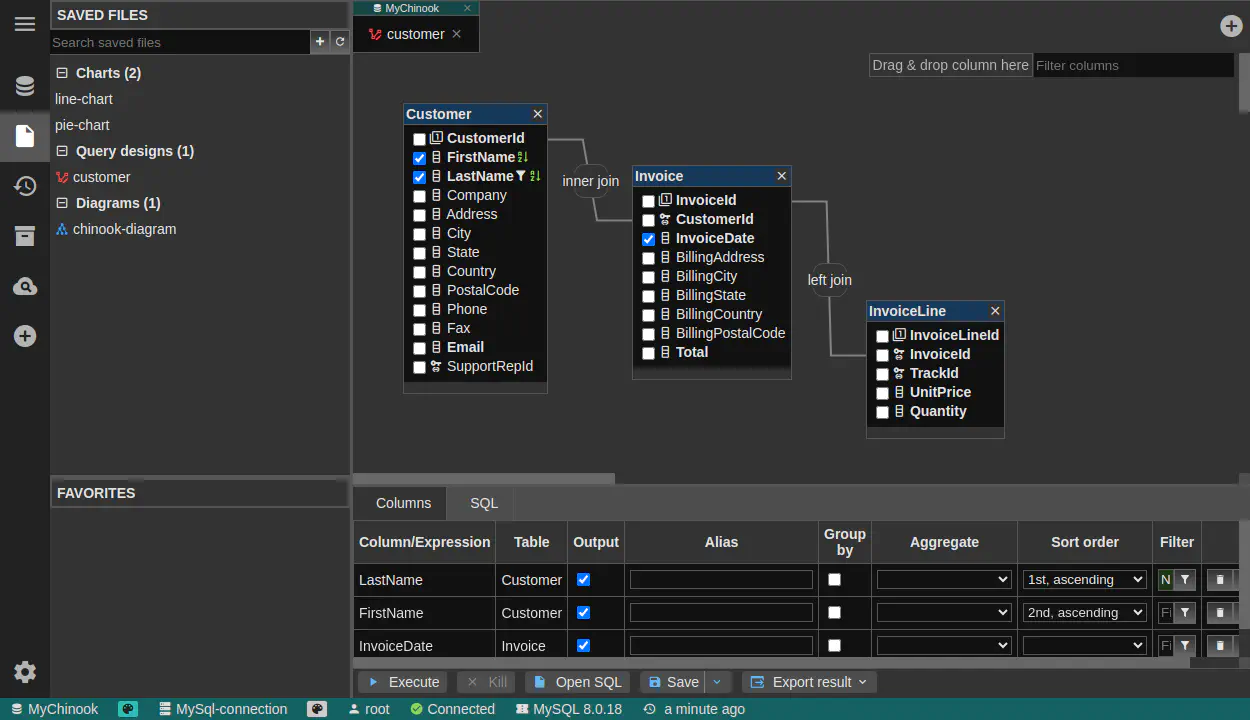
教程
本教程逐步展示如何使用查询设计器从 DbGate 中选择数据
步骤 1 - 连接到您的数据库
- 打开 DbGate 并在主菜单中点击 文件/新建连接。
- 选择您的数据库引擎并输入连接参数。
- 点击连接。您的新连接将出现在连接下。
步骤 2 - 打开查询设计器
- 右键点击任何数据库并选择“设计查询”,或
- 右键点击任何表并选择“设计查询” - 这将打开包含该表的查询设计器
步骤 3 - 添加表和连接
- 将表拖放到查询设计器画布中
- 拖放列以创建连接
步骤 4 - 选择要显示的列
- 列网格(底部面板)列出了您添加的表中的每一列。
- 如果您希望在结果集中包含某列,请勾选“输出”列中的复选框。
- 可选地在别名列中重命名列——有助于提高可读性。
步骤 5 - 过滤和排序行
- 使用 DbGate 强大的过滤选项来定义列上的过滤器
- 使用“添加或条件”按钮添加更多条件
- 使用“排序顺序”字段定义用于排序的列
- 如果需要总计,使用“聚合”下拉菜单选择 COUNT、SUM、AVG 等。
步骤 6 - 预览并运行查询
- 使用“执行”按钮(或按 Ctrl + Enter)执行。
- 设计器显示结果网格——分页、复制或快速过滤,如同在任何数据编辑器中一样。
幕后:DbGate 已经生成了完整的 SQL 语句。选择“SQL”选项卡查看代码——非常适合学习!
步骤 7 - 导出查询结果
- 选择导出并选择 CSV、Excel (.xlsx)、JSON 或 NDJSON。
- 确认并选择位置——DbGate 写入文件,准备用于报告或 BI 工具。
下一步
- 探索视角以直观地将 SQL 表与 MongoDB 集合结合。
- 在查询编辑器中尝试 AI 助手,从自然语言描述生成查询。
立即使用查询设计器!
查询设计器是 DbGate Premium 和 Team Premium 版本的独家功能。立即下载 DbGate Premium!